笔记本电脑可以接外置摄像头吗 外接摄像头怎么在笔记本上使用
更新时间:2025-03-31 12:08:33作者:yang
现在的笔记本电脑通常都有内置摄像头,但是有些用户可能需要更高清的摄像头效果,这时就可以考虑接外置摄像头,外接摄像头可以通过USB接口连接到笔记本电脑上,并且可以在视频通话、视频会议、直播等场景中提供更加清晰的画面效果。那么外接摄像头在笔记本上如何使用呢?接下来我们就来详细探讨一下。
步骤如下:
1.首先,将外置摄像头插在电脑USB接口,选好位置安装好。

2.在电脑桌面上找到【此电脑】,点击右键,选择【管理】。
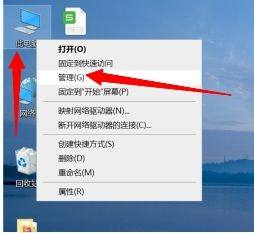
3.再点击【设备管理器】。
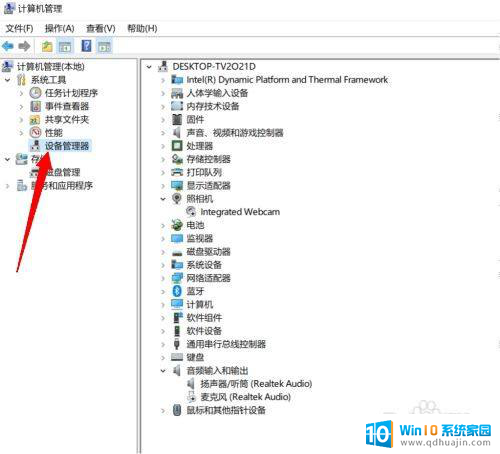
4.选择【照相机】,找到电脑自带的摄像头,右键,点击禁用设备。。
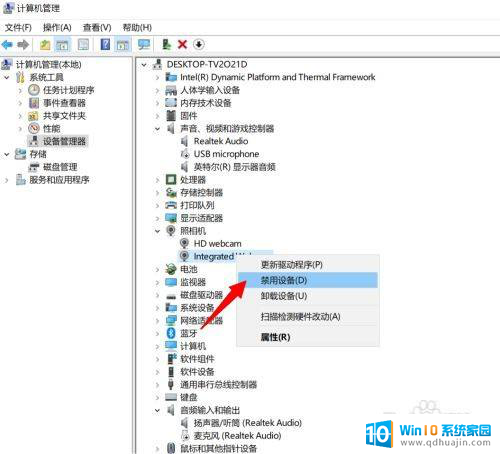
5.然后再打开外置摄像头就可以使用了。如果电脑自带的摄像软件还是不能显示外置摄像头,就用视频聊天激活一下即可。
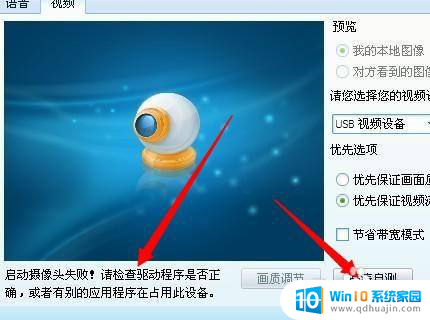
以上就是笔记本电脑可以接外置摄像头吗的全部内容,有遇到相同问题的用户可参考本文中介绍的步骤来进行修复,希望能够对大家有所帮助。





